Настройка на интелигентния хъб на телевизия Samsung

- 1168
- 354
- Randall Lind
Телевизорите на марката Samsung са много популярни, производителят отдавна е фиксирал титлата на лидера, свързано с високо качество и надеждност. По отношение на прилагането на иновативни технологии в своите продукти, Samsung успешно успя, винаги изгодно се откроява на фона на конкурентите и е пример за другите. Сред многобройните предимства на марковите телевизионни приемници са висококачествената интелигентна телевизионна технология, използвана за разширяване на възможностите на устройството. Въпреки че е малко вероятно съвременният потребител да изненада наличието на интелигентна функционалност в домашната технология, включително телевизионни модели, както за Smart Hub от Samsung, въпросът за създаването и синхронизирането на платформата поради трудността при прилагането на процеса ще бъде от значение тук тук ще бъде от значение.
Помислете как да конфигурирате Smart Hub на телевизора Samsung и какво да правите, ако има проблеми с услугата на услугата.

Smart Hub - Какво е това
Samsung е чувал за марковата технология Smart Hub, но те разбират, че това в никакъв случай не е всичко. "Smart" функционалността, предоставена в съвременните телевизионни модели на Samsung, дава на устройството нови способности, предоставяйки на потребителите възможност за достъп до интернет, използвайки мултимедийни приложения, както и интерактивна телевизия с неограничен брой канали.
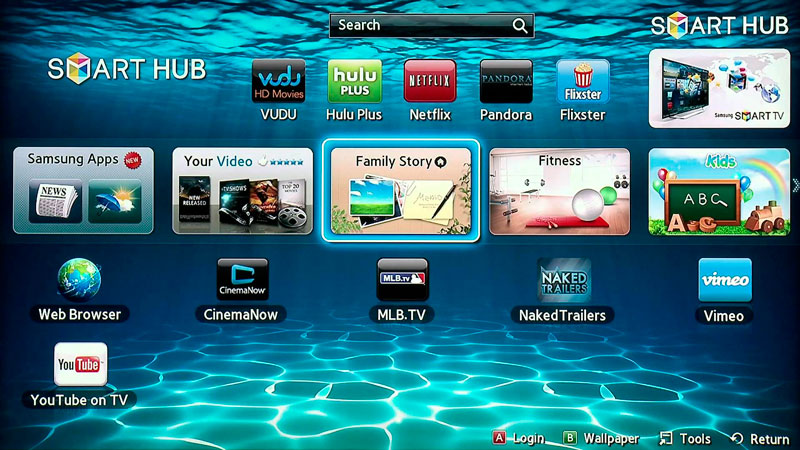
След въвеждането на Smart Hub в Smart TV на Samsung през 2011 г., услугата забележимо се развива. Сега можете не само да гледате телевизия, но и да комуникирате в социалните мрежи, незабавни пратеници, да играете, да работите с браузър, да изпращате съдържание от телефона на телевизионния екран и т.н. Д. Подобна функционалност преди това беше достъпна само на компютри и лаптопи. В допълнение, можете да разширите платформата и да я конфигурирате сами, като формирате уникален набор от възможности. Софтуерът с различни ориентации е достъпен за изтегляне в интегрирания магазин за приложения на Samsung. Въоръжен с дистанционно управление и използване на търсенето, лесно можете да намерите интереси от съществуващи категории.
Какво е Smart Hub на телевизора Samsung, разбрахме, а също така разбрахме, че услугата се нуждае от лична настройка за максимален комфорт, тъй като основната функционалност може да не е достатъчна. По подразбиране има само необходимия набор от опции, които позволяват основните задачи и дори при собствените му изисквания за коригиране на платформата, потребителят ще трябва да бъде независимо.
Инструкции за интелигентни телевизионни настройки с Smart Hub
Лесно е да конфигурирате услугата, докато потребителят няма да се намесва в помощ. Как да свържете интелигентен хъб на телевизора Samsung, ще разгледаме, използваме инструкциите, за да улесните вашата задача. Настройките се извършват на няколко етапа:
- Smart TV връзка с интернет. Първо трябва да свържете телевизора с интернет, който се предоставя с помощта на мрежов кабел или рутер, модем. Най -удобният и прост начин за свързване ще бъде безжична опция и определено трябва да проверите качеството на сигнала. The wired connection will always be more reliable, but if you have an individual static IP, it is not enough to connect the cable, you will also need to prescribe in the settings of the IP-address television reception network, the subnet mask, the шлюз и DNS сървърът (тези параметри са предоставени).
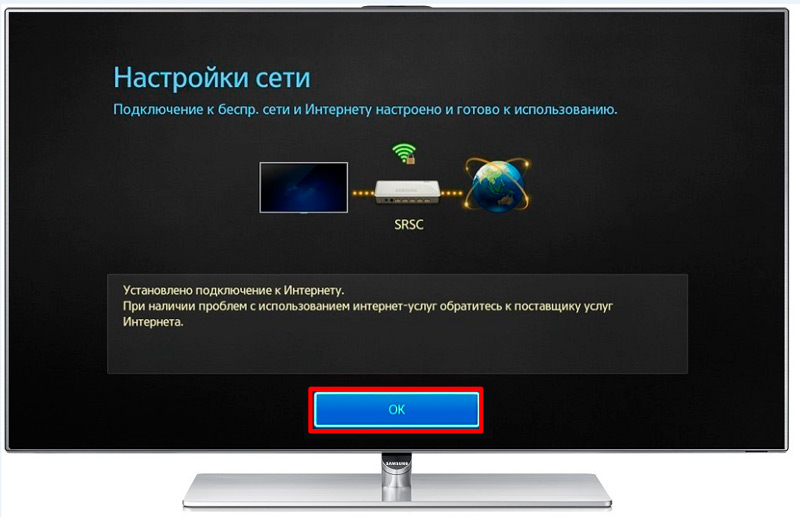
- Вход в менюто за обслужване. Включете екрана на телевизионната разписка и кликнете върху бутона на контролния панел, обозначен като "Smart" (или с изображението на куб), за да отидете в менюто Smart Hub. Алтернативен вариант при липса на дистанционно управление е приложение, което ви позволява да контролирате телевизия от смартфон, например, телевизионно премахване на контрола.
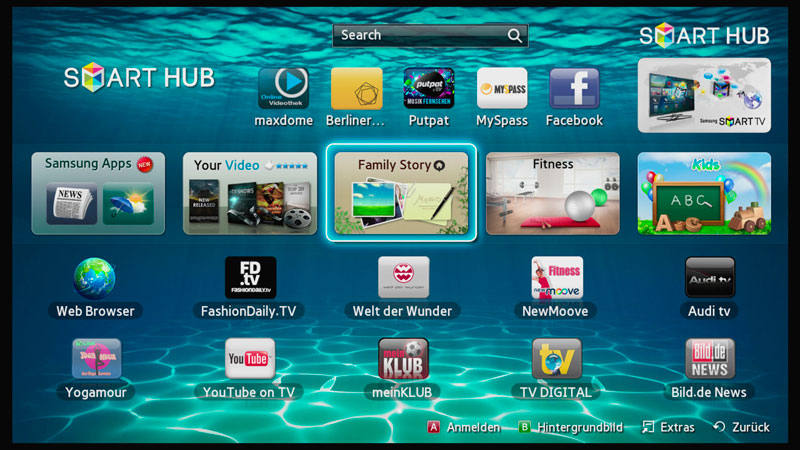
- Създаване на профил. Отворете главното меню (щракнете върху "A" на контролния панел), изберете "Вход" - "Създаване на акаунт". Ние приемаме съгласието на потребителя, задаваме вход и парола, посочваме адреса на публикацията, където писмото ще дойде за потвърждаване на регистрацията. Отново отиваме в менюто и отиваме в акаунта, попълваме данните за разрешение и натискаме „входа“.
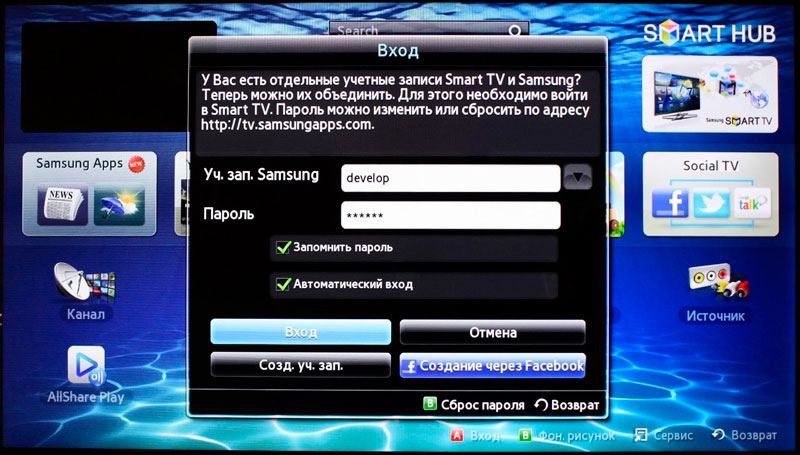
- Синхронизация на TENET-TV. За да конфигурирате актуализации на софтуера, е необходимо да се извърши синхронизирането на устройството със сървъра с помощта на приложението Tenet-TV. Поставяйки в услугата Smart Hub, щракнете върху контролния панел „D“ или „Инструменти“, в секцията за настройки изберете „Разработка“. В менюто въвеждаме IP адреса за отдалечена връзка 138.78.68 и потвърдете синхронизацията. Приспособлението за TNET-TV работи отделно и ще изисква регистрация на телевизора, в произтичащия от това формуляр въвеждаме вход и парола. Ако TENET-TV не се показва, щракнете върху бутона "Smart" на контролния панел два пъти, след което приложението ще бъде достъпно в основния прозорец.
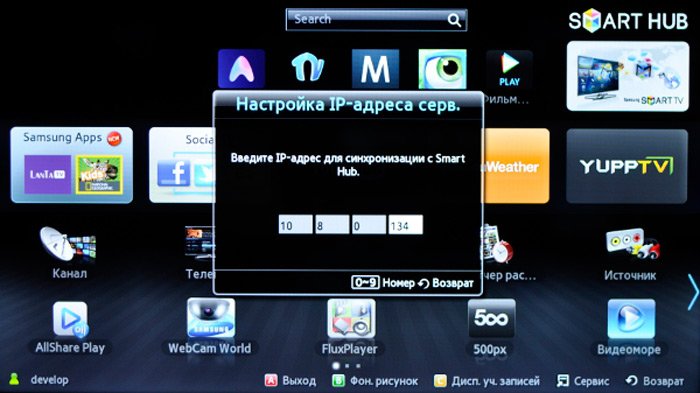
Готов. Включете Smart Hub на телевизора Samsung и сега можете да изтеглите приложения от магазина, адаптирайки услугата към вашите собствени нужди.
Какво да правя, ако Smart Hub не работи
Всеки софтуер, включително софтуер в Smart Hub, не винаги може да работи и понякога все още има неизправности. Например, не е възможно да влезете в менюто за обслужване, страниците се зареждат за дълго време, телевизорът се включва и изключва или възникват други проблеми. В случаите, когато Smart Hub не работи по телевизията Samsung, има няколко начина за решаване, за да се отървете от неприятностите.
Презареждане на телевизия
Понякога провалът е случаен по своя характер и презареждането на устройството ще помогне за решаването на проблема. Изключете телевизора от източника на захранване за няколко минути, след това включете отново и се опитайте да стартирате приложението.
Преинсталиране на приложението
Методът е подходящ само за телевизори на OS Tizen (2015-2018). Когато Smart Hub не работи с конкретна програма, той може да бъде преинсталиран, за който изпълняваме следното:
- Отиваме на панела за приложения на приложенията и избираме проблемна програма.
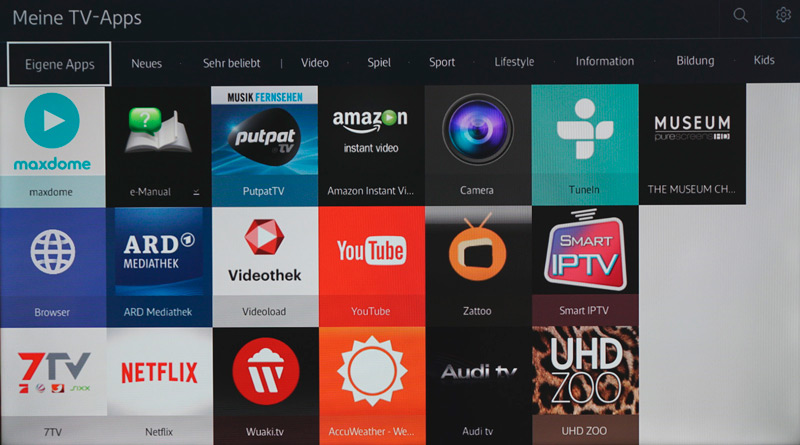
- Щракнете и задръжте централния бутон на PU (или "Инструменти"), в менюто, което се появява, изберете елемента "Re -инсталиране".
- Изчакваме края на процеса, след което се опитайте да стартирате инсталираното приложение.
Промяна на точката за достъп wi-fi
Приложението може да откаже да функционира поради блокирането от доставчика на IP адресите, към които този софтуер адресира. За да проверите и потвърдите или опровергаете Hunch, трябва да се свържете с различна точка на достъп Wi-Fi. Можете също да използвате друго устройство като модем или точка за достъп, например смартфон. Свързано с друга мрежа, проверяваме дали приложението на проблема работи.
Нулиране
Smart Hub Reset на TV Samsung връща устройството в фабрични настройки, тоест след процедурата всички настройки и приложения, които са инсталирани от потребителя, както и грешки ще изчезнат.
Преди да се представи, важно е да се уверите, че телевизорът е сертифициран в Русия, в противен случай устройството може да бъде блокирано след нулиране. Сертифицирането потвърждава иконата на EAC и кода на модела, завършващ на XRU.
За да нулираме настройките, извършваме следните действия:
- Отиваме в „Настройки“.
- Отиваме в раздела за поддръжка.
- Изберете секцията „Само -диагностика“ и щракнете върху „Нулиране на интелигентния център“.
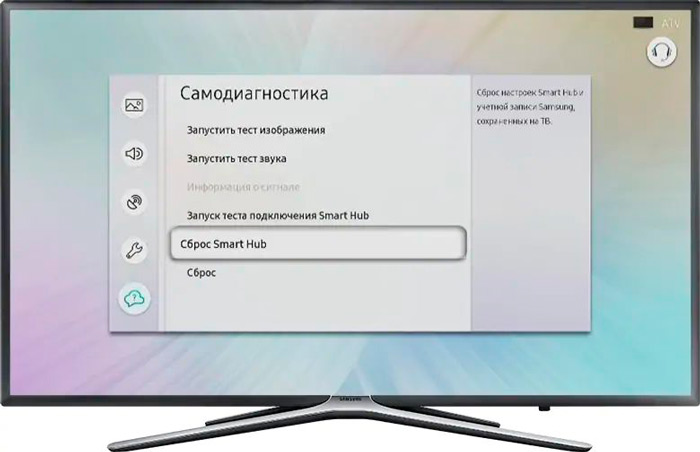
- Въведете PIN телевизионен приемник (по подразбиране 0000).
- Очакваме края на процеса, след което оставяме менюто.
- На главния екран щракнете върху панела „Приложения“ и в прозореца за известие щракнете върху „OK“, обърнете внимание на „Приема всичко“ и „ОК“.
- Отиваме в профила на Samsung и инсталираме необходимите приложения.
Подмяна на DNS
Неуспехът може да бъде свързан и с неправилната работа на DNS сървъра. Можете да промените настройките, както следва:
- Отворете за „Настройки“ от менюто, отворете секцията „Общи“.
- Отиваме в раздела "Мрежата" - "Състояние на мрежата", проверете дали има достъп до мрежата.
- Щракнете върху „IP настройки“, в прозореца Настройки щракнете върху „DNS настройки“ и изберете метод за ръчно въвеждане.
- В реда "DNS сървър" въвеждаме 8.8.8.8 (Това е Google сървърът за общ достъп), щракнете върху "Готово", след което "обратно", запазваме промените.
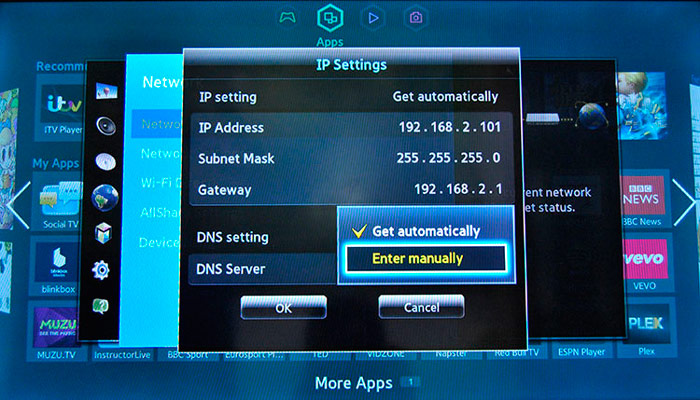
- Проверете дали интернет работи.
Актуализация на фърмуера
Ако има нов фърмуер за Smart TV, можете да го инсталирате и след това да се опитате да стартирате проблематичния софтуер отново. Помислете как да актуализирате Smart Hub на Samsung TV:
- Отиваме в „Настройки“, отваряме раздела „Поддръжка“.
- Избор на опцията „Актуализиране на PO“ и опция „Актуализация сега“.
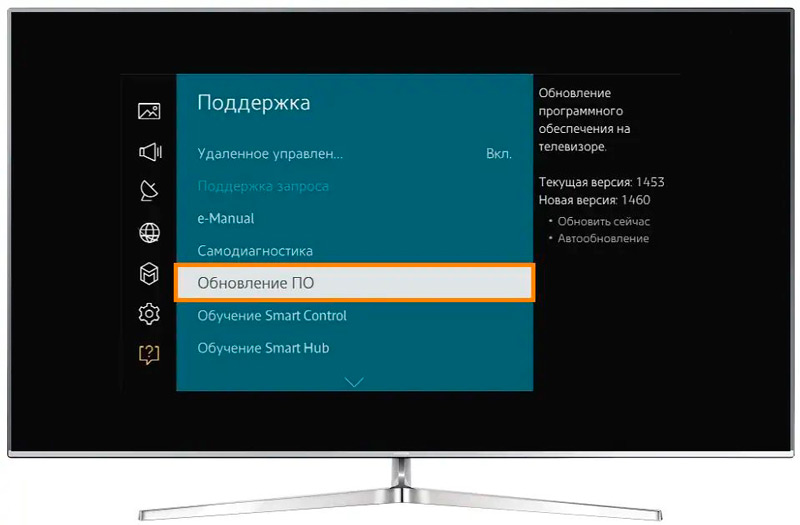
- Ако бъде намерен новият фърмуер, ние сме съгласни с неговата инсталация и очакваме завършването на процедурата.
След като актуализираме софтуера, разглеждаме дали проблемът е изчезнал.
Допълнителни препоръки
Ако не е елиминиран един от горните методи, можете да се свържете с разработчика на приложението. Контактите обикновено се посочват на страницата за описание на софтуера в приложенията на Samsung, за които натискаме бутона под формата на три точки.
Като опция можете да използвате аналог на заявление за проблем. Samsung Store има много софтуер, така че намирането на софтуер с подобна функционалност няма да е трудно.
- « Стартирайте програми на Windows с регистрирани параметри на етикета
- Най-добрите 10 най-добри лаптопи за работа и бизнесмени »

